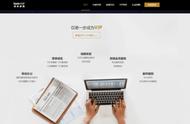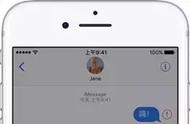在 iOS 上利用虚拟机软件运行 Windows 或 Linux 实际上并不是什么新鲜事,早在 2017 年,少数派就有 文章 进行了介绍。但在那时,这么做仅仅是为了怀旧、玩玩游戏。而现在,苹果赋予 iPad 的生产力元素越来越多,运行在 iOS/iPadOS 上的虚拟机则就有了更大的意义。
UTM 就是一款开源的虚拟机软件,它将 QEMU 移植到了 iOS 上,通过完整地模拟整个计算机硬件系统,可以让我们在 iOS 设备上运行 Windows、Linux 和 Android。甚至,Twitter 上还有用户展示了在 iPad 上通过 UTM 运行老版本的 macOS,进而利用 Xcode 来进行 iOS 的开发工作的梦幻操作。

在 iPad 上进行 iOS 开发
安装 UTM 主程序如果你有自己安装 ipa 文件的惯用方法,可跳过此段,直接进入创建虚拟机部分。或者你也可以先阅读体验部分,再来看看有没有必要安装 UTM。
鉴于其特殊性,UTM 无缘 App Store。因此,我们需要下载 ipa 文件,手动进行安装。UTM 官方推荐使用 AltStore 进行安装。ipa 文件可类比到 Android 下的 apk 文件,是 iOS 的应用安装包。不同的是,ipa 文件需要我们通过苹果开发者账户签名之后才可以安装到 iOS 设备上。正常情况下,这一过程应该通过 Xcode 完成。AltStore 则简化了这一过程,可以不用通过 Xcode 就可安装 ipa 文件,并提供管理上的便利。
首先,我们前往 GitHub 获取 UTM 最新的 ipa 文件,以及前往 AltStore 官方网站 获取 AltStore 的电脑端依赖软件 AltServer 相应平台的安装包。然后,在电脑上安装 AltServer,安装好后在 AltServer 中登录我们的 Apple ID 并菜单中安装邮箱插件。
接着,运行对应的邮件应用 1,邮件应用须登录了我们 Apple ID 的绑定邮箱,在设置中启用 AltServer 插件。最后,将 iOS 设备用数据线连接到电脑上,在 AltServer 的菜单中向目标设备安装 AltStore。静候片刻,AltStore 就会出现在 iOS 设备的主屏幕上。


安装 AltStore 后,保持电脑端的邮件应用和 AltServer 运行并确保 iOS 设备与电脑处于同一局域网。再将 UTM 的 ipa 文件传输到 iOS 设备上,启动 AltStore,在底部导航栏中选择 My Apps,轻触左上角的加号,选择 UTM 的 ipa 文件。很快,UTM 就会出现在我们的主屏幕上了。
回到 AltStore 的 My Apps 页面,我们会发现应用后都注明了该应用会在 7 天后失效,这是由于我们的 Apple ID 并没有购买苹果 99 美元每年的付费开发者账号,我们需要每 7 天重新对应用进行签名。在应用即将失效前一天,AltStore 会发送通知提醒我们,我们可以在电脑端启动 AltServer 和邮件应用,并点击 AltStore 的 My Apps 页面中的 Refresh All 字样来手动重新签名。
在 UTM 中创建虚拟机UTM 的交互界面友好,并且提供了中文支持。但是必须注意,由于一个 iOS 的系统漏洞,在退出 UTM 时必须使用主界面左上角的叉按钮或者虚拟机运行时工具栏上的关闭按钮,不可以直接在 App 切换器里上滑 UTM 卡片来强制关闭。否则,UTM 可能无法启动或者导致死机,需要重启设备才能恢复正常。
在创建虚拟机前,我们需要先下载好欲安装的系统镜像,并导入到 iOS 设备上。轻触主界面右上角的加号按钮,可以调出创建虚拟机界面。我们可以看到,UTM 支持虚拟化多种架构和 CPU,但是如果你不知道这些选项的实际意义,请保留默认的架构和 CPU。
内存iOS 的机制会强制关闭任何占用内存超过 40% 的应用,所以内存的设置需要谨慎。UTM 官方推荐我们将虚拟机内存设置为设备可用内存的 25%,这是因为 UTM 应用程序本身运行就需要占用内存,并且在虚拟机运行时,为提高运行效率,UTM 还会产生默认值为虚拟机内存四分之一的 JIT 缓存 2。
如果你不清楚设备的可用内存,可以在虚拟创建完毕后,进入虚拟机的配置界面,在「CPU 和内存」选项中 UTM 会为我们列出设备的可用内存,再行设置。在监测到设置的内存过大时,UTM 会向我们发出警告,并且如果虚拟机正在运行中,UTM 会保存一份虚拟机当前状态的快照,以免产生问题。
硬盘镜像接下来,我们需要加载镜像。这里的镜像实际上指的是虚拟机的硬盘。我们点开「加载镜像」选项,再轻触右上角的加号,继续点开「文件路径」,又有加号,轻触它就是了。
第一次,我们选择「创建」,不用管拓展名,随便给镜像取个名字,再设置大小,如果要安装 Windows,至少需要 10 GB 的硬盘大小,类比到一台真实的计算机,这一步相当于将硬盘用数据线连接到电脑上。
接下来,我们返回去选中我们刚才创建的镜像,确保镜像类型为 disk,类比到一台真实的计算机,这一步相当于对硬盘进行挂载。最后返回一次,我们的镜像就创建完了。我们可以创建多个镜像,类比到一台真实的计算机,就相当于多个物理硬盘。
接下来,我们重复刚才的动作。只是这次,我们选择「导入」我们导入的系统安装镜像,并将镜像类型改为 CD/DVD 镜像,这就相当于插入了系统安装盘。
UTM 会将我们的虚拟机以 .utm 文件的形式保存在「文件」应用中的 UTM 文件夹下,我们也可以通过将 .utm 文件传输到 UTM 文件夹中来快速导入别人 创建好的虚拟机。我们创建了镜像后 UTM 不会马上在设备上占用这么多空间,而 .utm 文件的大小会在使用的过程中逐步增长,直到达到我们设置的镜像大小。
接下来,返回 UTM 主界面,启动虚拟机,我们就会引来经典的系统安装向导。且听小娜吟诗,待其消停后,我们可以看到虚拟机的系统桌面,此时点击工具栏 3上的暂停按钮,UTM 会为我们保存一个虚拟机当前状态的快照。
然后再点击工具栏上的关闭按钮,回到 iOS 系统桌面重新打开 UTM,轻触虚拟机卡片下的 按钮,进入虚拟机「配置」中的「驱动器」,删除导入的系统安装镜像。